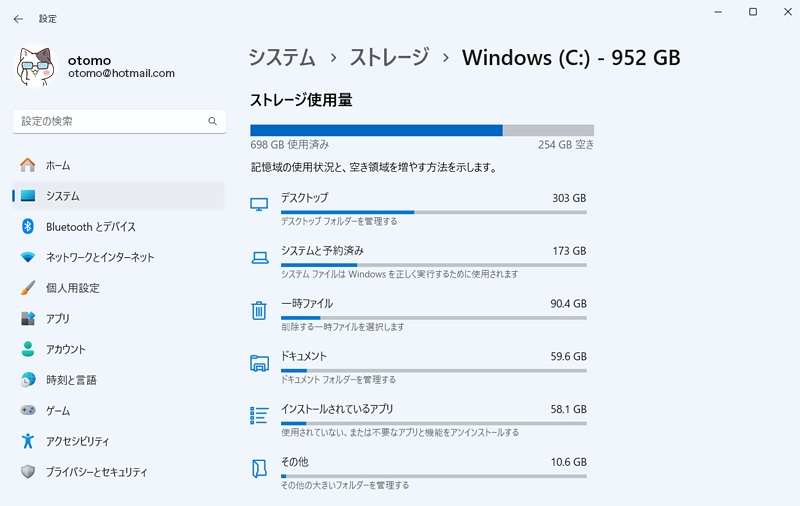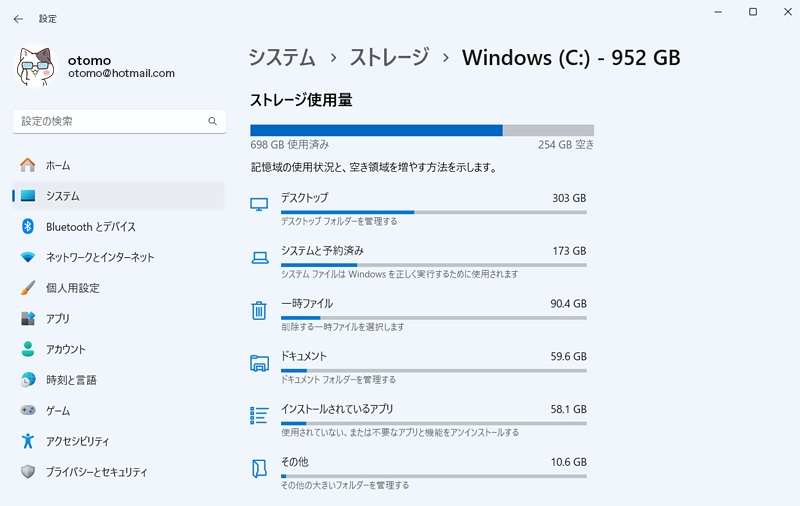おじさん
おじさんPCのストレージ(記憶領域)の空き容量を確認する方法をご教示ください。



それでは、手順に沿ってストレージ容量を確認していきましょう。
目次
ストレージとは?
パソコンで使用するデータ(アプリ・写真・動画・音楽など)を保存しておく場所です。記憶装置とも呼ばれ、パソコンに搭載されているSSDやHDDなどを指します。
空き容量がなくなると、アプリの動作が遅くなったり、ファイルが開けなくなることもあります。


ストレージ画面から使用状況を確認する
設定からストレージ画面を開く手順
「Windowsキー」からスタートメニューを表示して「設定」アイコンをクリック。
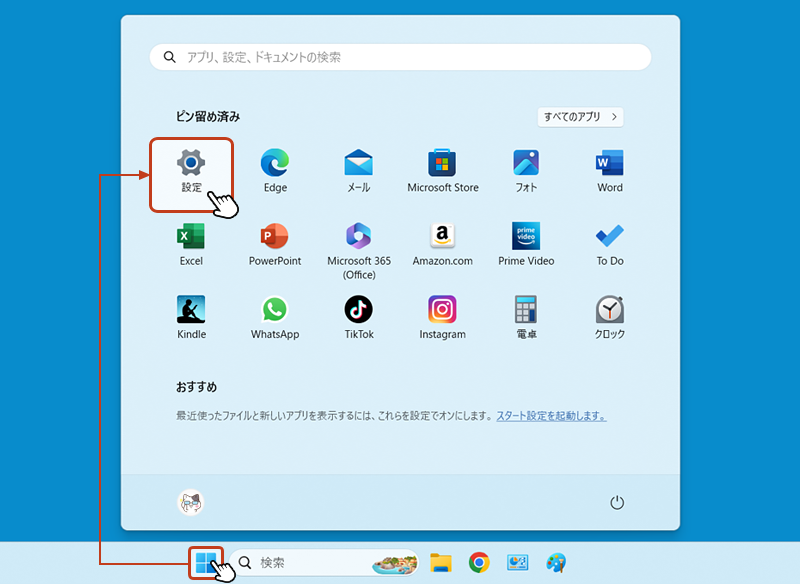
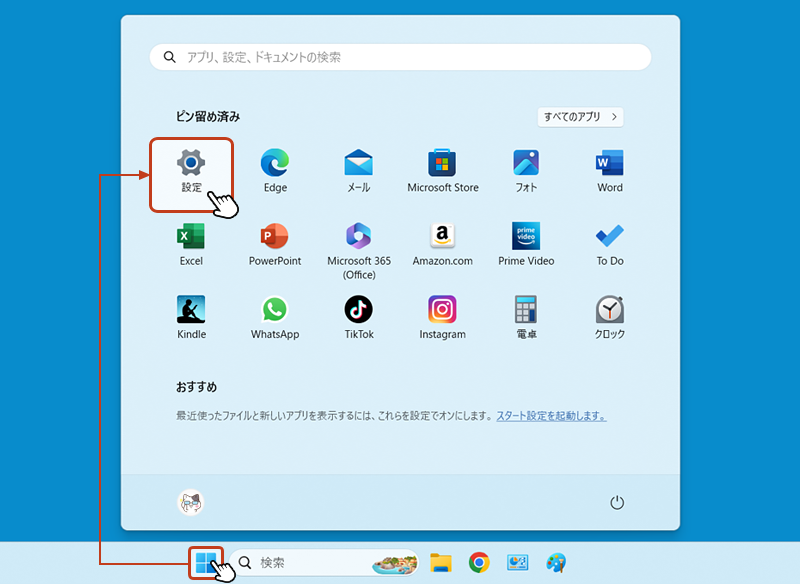
左メニューから「システム」を選択して、右画面の「ストレージ」をクリック。
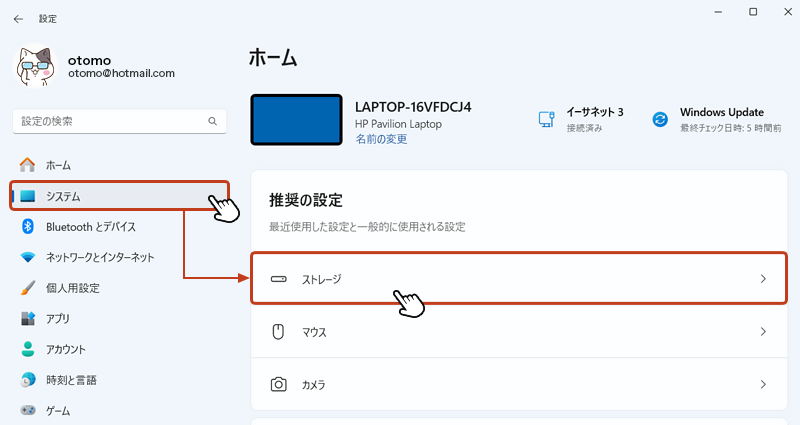
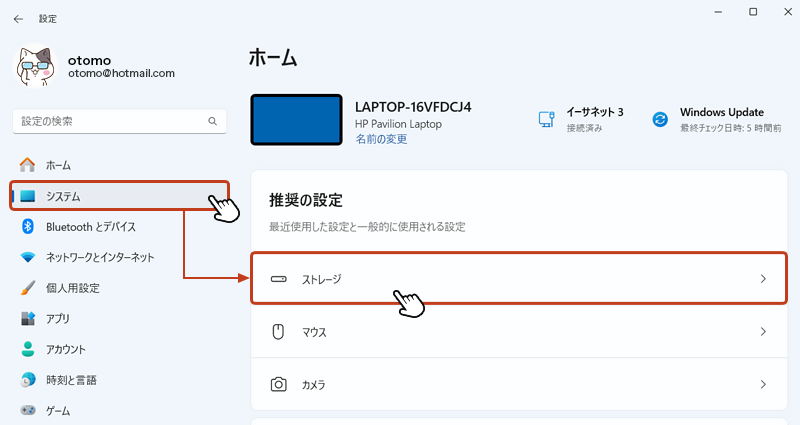
ストレージ画面が表示され「使用済み容量」、「空き容量」 や 使用状況を確認することができます。
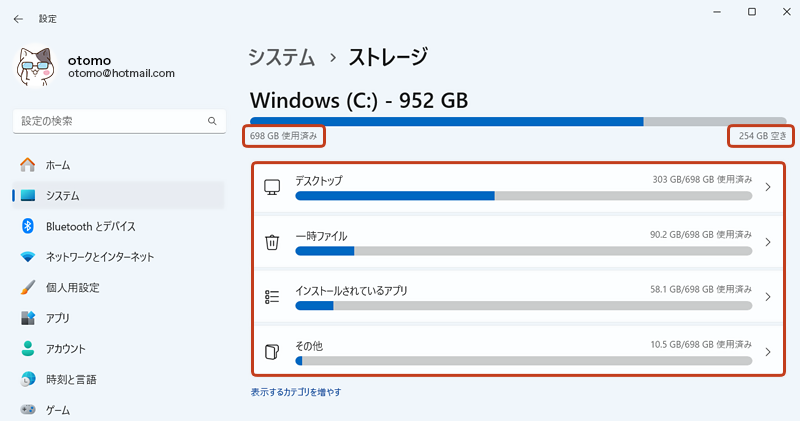
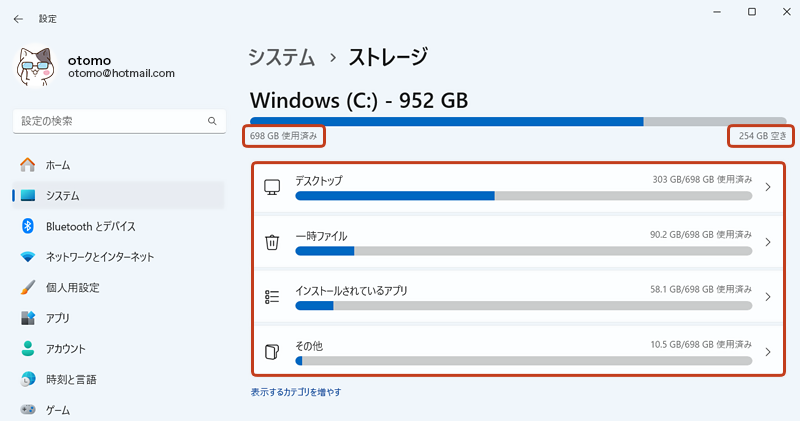
使用状況の詳細を確認したい場合



カテゴリの表示を増やして、使用状況を詳しく確認することもできます。
ストレージ画面の「表示するカテゴリを増やす」をクリック。
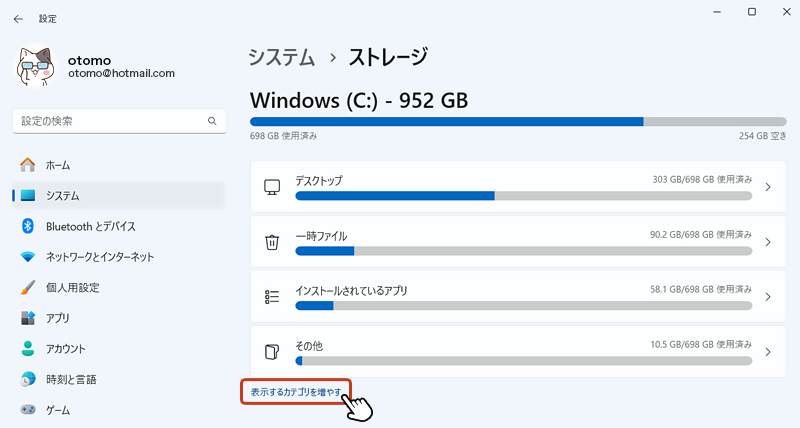
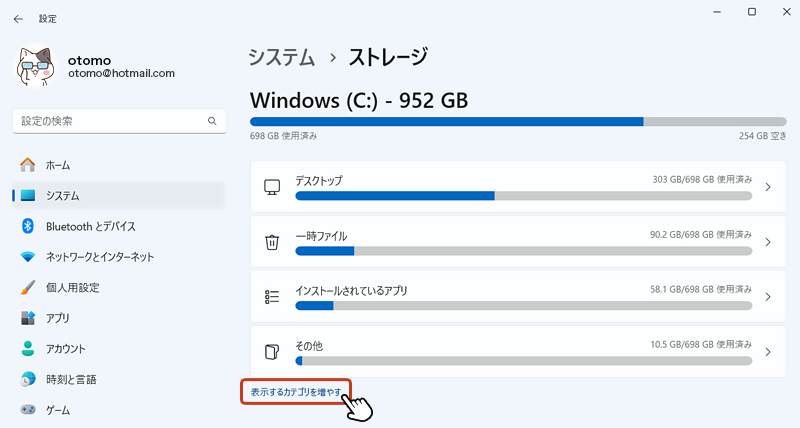
「ストレージ使用量」の画面に切り替わり、データ使用中のカテゴリ表示が増えました。さらに詳細を確認するためにいずれかのカテゴリをクリックしてみましょう。
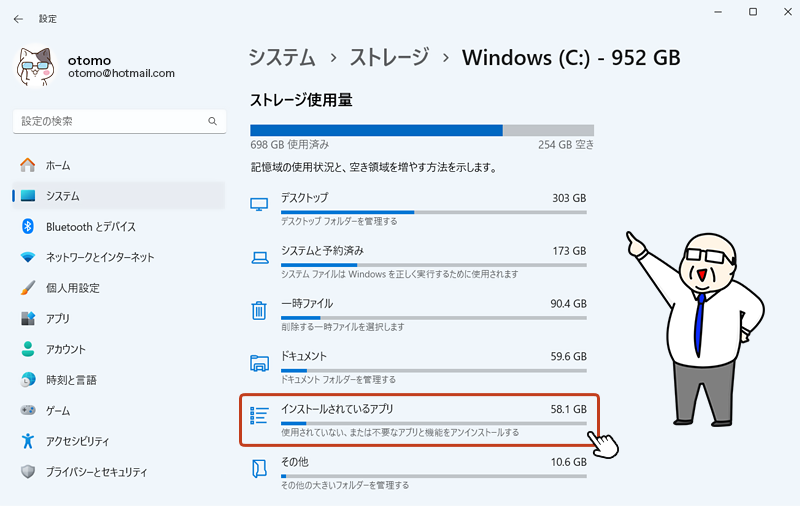
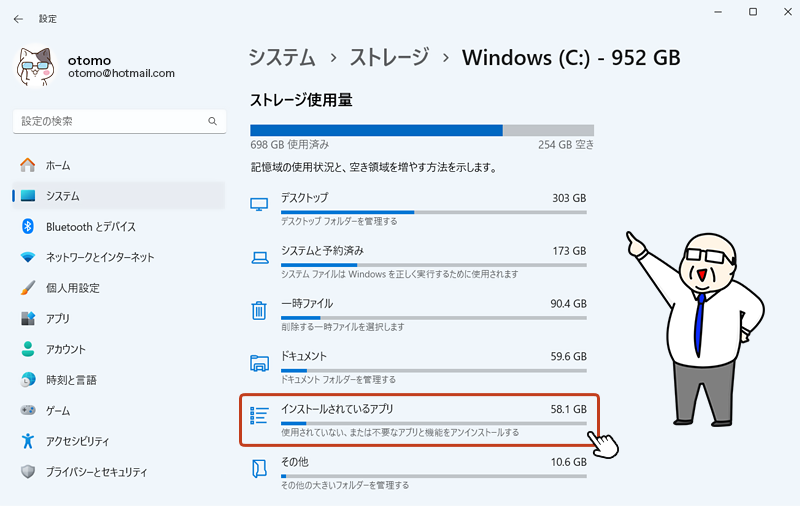
選択したカテゴリの使用状況をより詳しく確認することができます。
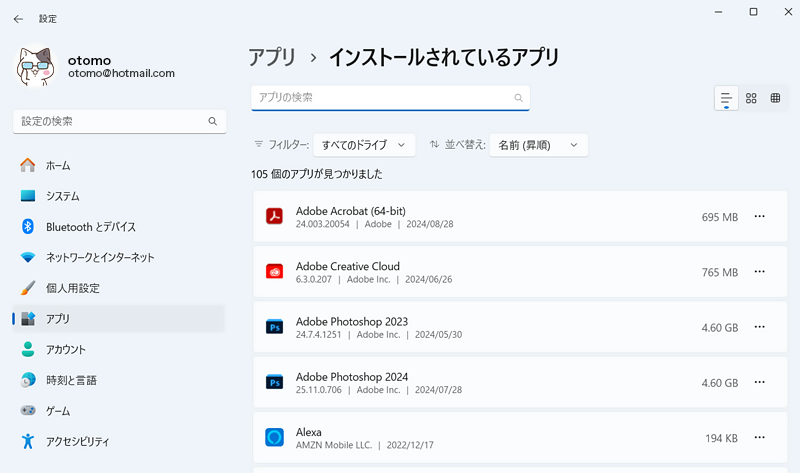
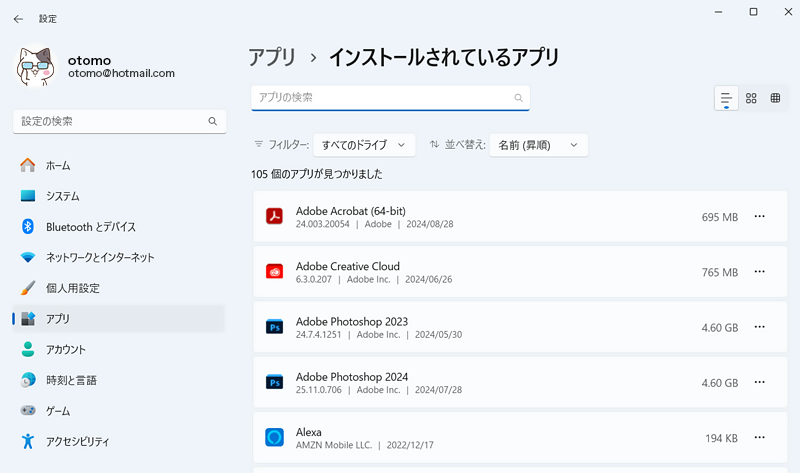
エクスプローラからストレージ画面を開く方法



エクスプローラーからストレージ画面を開くこともできます。覚えておくと便利です。
「Windowsキー」を右クリックして表示メニューから「エクスプローラー」を選択。
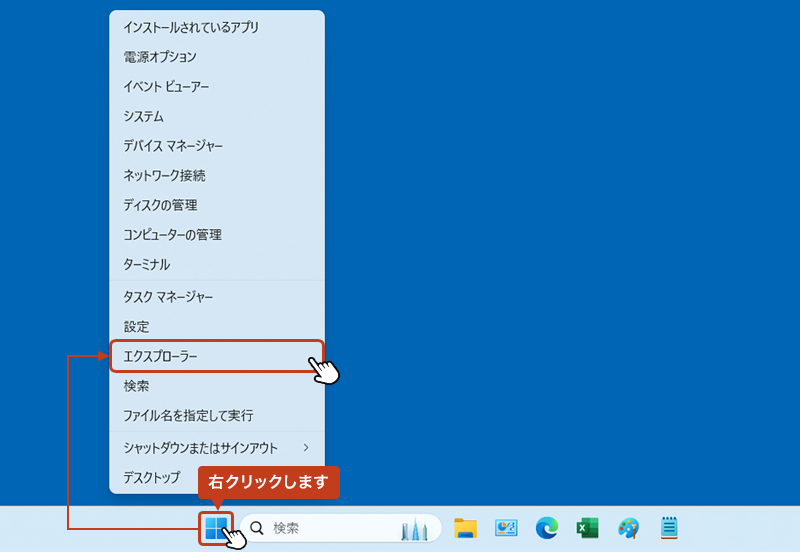
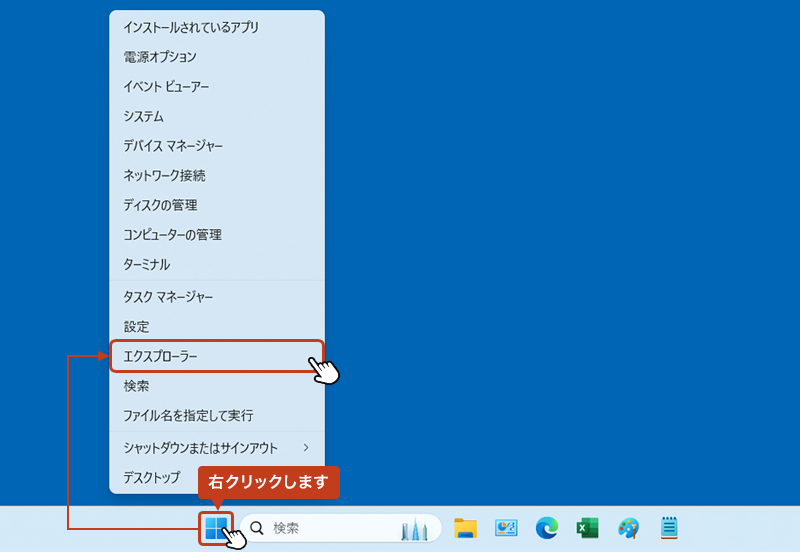
エクスプローラーが開いたら左メニューの「PC」をクリックすると、USBメモリやドライブ(HDD、SSD)等が表示されます。
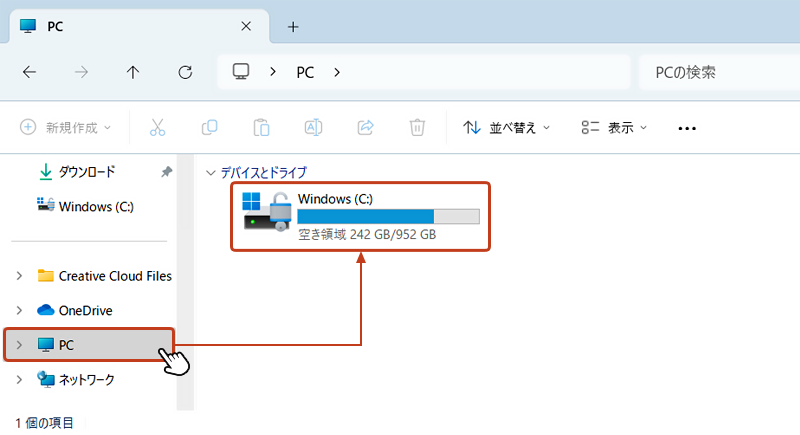
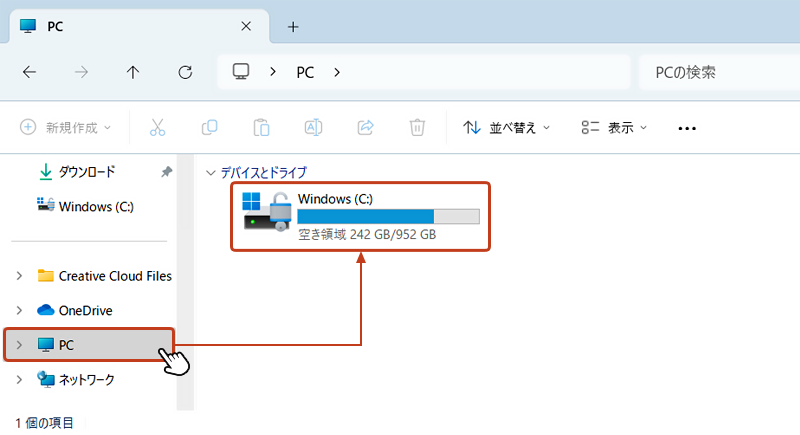
対象のドライブを右クリックして、表示メニューから「プロパティ」を選択。


「プロパティ」のボックスが開いたら「詳細」ボタンをクリックします。
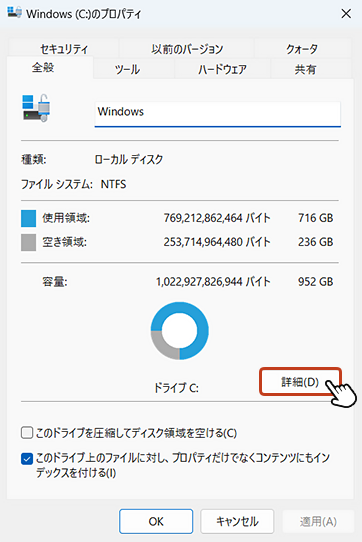
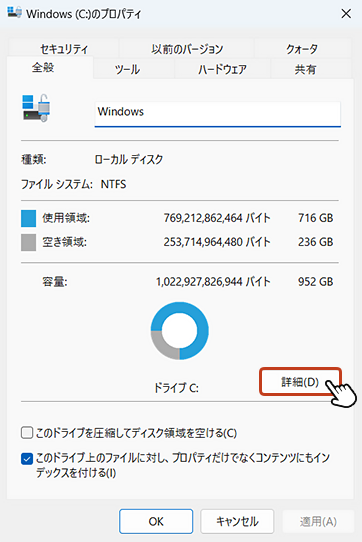
設定の「ストレージ使用量」画面が開き、各カテゴリごとに使用されている容量を確認できます。